惠普打印机如何安装驱动 3分钟搞懂
在使用惠普打印机时,驱动程序的正确安装至关重要。驱动程序就像是打印机与电脑之间的“翻译官”,没有它,打印机将无法识别来自电脑的指令,也就无法正常工作。尤其是新买的惠普打印机或重装系统后,很多用户可能还不知道如何安装打印机驱动,今天教你3分钟搞懂!

一、确定打印机型号和系统版本
在安装驱动之前,首先要确认以下两个信息:
打印机型号:可以在打印机机身正面或背面标签处查看,例如“HP LaserJet Pro M1136”。
操作系统版本:例如Windows 10、Windows 11、macOS等,32位或64位也需确认。可通过“此电脑”右键 → 属性 查看。
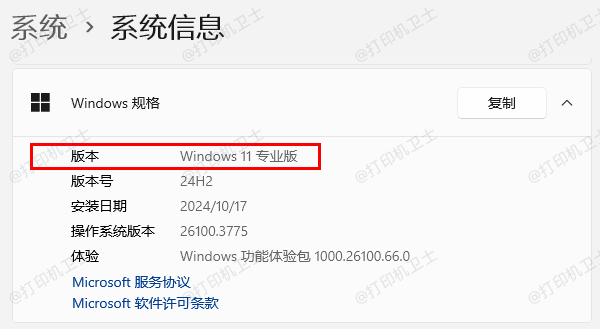
二、通过惠普网站下载安装驱动
访问惠普网站,在搜索栏输入你的打印机型号(如 HP DeskJet 2132),点击搜索。
选择操作系统版本,页面会自动推荐适配驱动。
点击“下载”按钮,下载驱动安装包,按提示进行安装。
安装完成后,根据提示连接打印机(USB 或 Wi-Fi),系统会自动识别并完成配置。
三、使用打印机卫士快速安装
如果你不太熟悉手动下载驱动,或担心下载错误的版本,也可以借助“打印机卫士”来一键安装。打印机卫士是一款专为打印设备打造的智能驱动安装和问题修复工具,支持自动识别惠普等主流品牌打印机型号,并提供匹配的驱动极速安装与智能修复服务。
使用步骤如下:
下载并安装“打印机卫士”。

 好评率97%
好评率97%
 下载次数:4793884
下载次数:4793884
打开软件,点击“立即检测”功能,程序会自动扫描当前系统及已连接的打印设备。

检测完成后,点击“一键修复”,软件将自动下载并安装适配的惠普驱动。

安装完成后,根据提示连接打印机或重启电脑,即可开始使用。
四、使用随机附带的驱动光盘或U盘
部分惠普打印机出厂时会附带驱动安装光盘或U盘。如果你的电脑带有光驱,可以直接插入光盘,按照提示安装;如果是U盘,也同样可以双击运行安装文件完成设置。但需要注意,光盘内的驱动可能较旧,建议安装后再通过打印机卫士进行更新。
五、安装驱动后如何确认是否成功?
在 Windows 11 中,打开“设置”→“打印机和其他设备”→“打印机和扫描仪”,查看是否已显示你安装的惠普打印机。
右键点击打印机图标,选择“打印测试页”,确认是否能正常输出。

如果测试页正常打印,说明驱动已成功安装。
按照上述步骤,相信你已经完成了惠普打印机驱动的安装。对于想省事、省时间的用户来说,“打印机卫士”提供了一种高效、安全的解决方案,无论是首次安装还是驱动损坏后的修复,都能轻松搞定。平时遇到打印机连接、共享、报错等问题,也可以打开“打印机卫士”进行检测修复。